使用 Gitee AI 命令行工具上传模型
介绍
Gitee AI 命令行工具(gai)是一款专为开发者设计的高效工具,帮助用户轻松地将模型和数据集上传到 Gitee AI 平台。
运行环境说明
Windows 用户注意事项
对于 Windows 平台的用户,强烈建议使用 Git Bash 来执行本文档中的命令。原因如下:
- 兼容性:Git Bash 提供了类 Unix 的命令行环境,使得 Unix/Linux 风格的命令可以在 Windows 上顺利运行。
- 一致性:使用 Git Bash 可以确保命令行体验与其他平台(如 macOS 或 Linux)保持一致。
- 功能完整性:Git Bash 包含了许多常用的 Unix 工具和命令,这些在标准的 Windows 命令提示符中可能不可用。
如何获取 Git Bash
如果您还没有安装 Git Bash,可以按照以下步骤进行安装:
- 访问 Git 官方网站:https://git-scm.com/downloads
- 下载适用于 Windows 的 Git 安装程序
- 运行安装程序,确保在安装选项中选择安装 Git Bash
其他平台用户
对于 MacOS 和 Linux 用户,可以直接使用系统自带的终端应用程序执行本文档中的命令。
注意:在文档的后续部分,除非特别说明,所有命令均假定在 Git Bash(Windows)或标准终端(macOS/Linux)中执行。
安装和配置
- 安装 Git LFS
# 前往 https://git-lfs.com 下载 git-lfs,然后安装 Git LFS
git lfs install
- 安装
gai
# Mac 和 Linux 用户若出现 "md5sum: command not found" 错误,可以通过 `brew install coreutils` 安装 md5sum 工具解决
# Windows 用户安装完 Git Bash 自带了 md5sum 无需处理
# 下载并安装 gai
sudo /bin/bash -c "$(curl -fsSL https://gitee.com/gitee-ai/cli/raw/master/install.sh)"
# 检查 Gitee AI CLI 版本
gai version
- 配置
gai
- 创建 Gitee 私人令牌:https://gitee.com/profile/personal_access_tokens ,创建令牌时请勾选
projects权限 - 创建 Gitee AI 访问令牌,请参考帮助文档:https://ai.gitee.com/docs/organization/access-token ,创建时「资源授权」请选择「全部资源」
- 在
gai中配置令牌# 全局配置 Gitee AI 和 Gitee 访问令牌
gai config gitee-token <Gitee 私人令牌>
gai config gitee-ai-token <Gitee AI 访问令牌>
如果希望为不同仓库设置不同令牌,可参考如下命令进行配置:
cd <仓库地址>
# 配置 Gitee 私人令牌
gai config --local gitee-token <Gitee 私人令牌>
# 配置 Gitee AI 访问令牌
gai config --local gitee-ai-token <Gitee AI 访问令牌>
使用
将本地的大模型文件推送到 Gitee AI 模型仓库
-
在 Gitee AI 创建模型仓库
-
获取仓库地址并克隆到本地
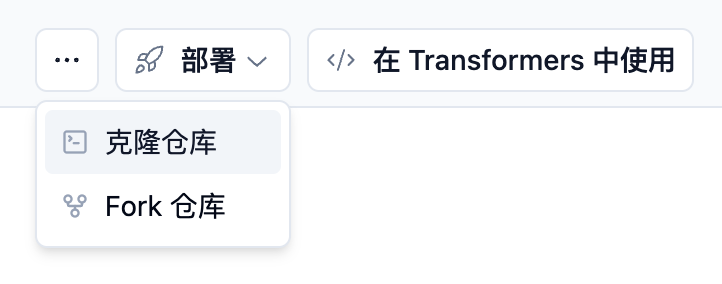
git clone https://ai.gitee.com/<namespace>/<model>
cd <model> -
初始化仓库配置(使用
gai作为 Git LFS 的自定义传输代理),每个仓库只需设置一次即可,相关配置将存储在仓库的.git/config文件中# 为本地仓库初始化 Gitee AI Cli 配置
gai config init -
提交并推送文件到仓库
# 拷贝大文件到当前目录并提交
cp ~/<checkpoint_directory>/model.safetensors .
git add . && git commit -m 'Add model.safetensors file'
# 将更新推送到 Gitee AI 模型、数据集仓库
git push origin master